Mõned kasutajad on hiljuti kurtnud viivitusprobleemi üle, kui nad ühendavad oma Razer Huntsmani klaviatuuri. Kuigi see näib Razer Huntsman Mini puhul silmapaistev, võib seda näha ka teistes Razeri klaviatuurivariantides. Kui teil on viivitus või tegumiriba krahh, järgige probleemi kiireks lahendamiseks neid lihtsaid parandusi.
Lahendused –
1. Proovige Razer Huntsmani klaviatuur ühendada oma arvuti teise porti.
2. Kui saadaval on veel üks arvuti, ühendage see sellesse seadmesse. Kontrollige veel, kas see töötab või mitte.
Parandus 1 - keelake HID-ühilduvad seadmed
Peate kõik ühilduvad seadmed arvutist desinstallima.
1. Kõigepealt vajutageWindowsi klahv + X‘Klahvid koos.
2. Seejärel klõpsake nuppuSeadmehaldus”, Et pääseda juurde seadmehaldurile.

3. Kui seadmehaldur avaneb, siis lihtsalt laienema "Inimese liideseseadmed“.
4. Siin näete HID-ühilduvate seadmete loendit.
5. Paremklõpsake esimesel seadmelHID-ühilduv tarbijajuhtimisseade”Loendis ja klõpsake nuppuKeela seade”Selle arvutis keelamiseks.
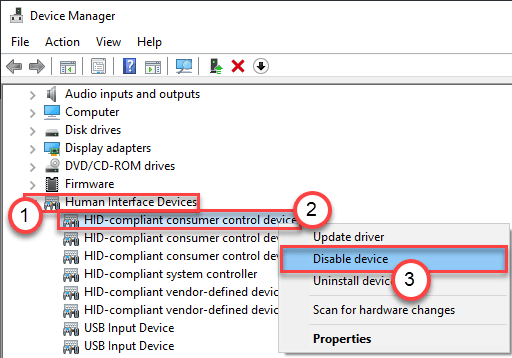
6. Pärast seda paremklõpsake loendi teisel seadmel ja klõpsake nuppuKeela seade”Seadme keelamiseks.
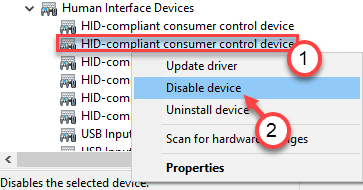
7. Sel viisil keelake kõik selles loendis olevad HID-seadmed.
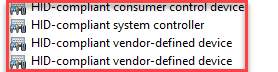
Kui olete kõik HID-seadmed keelanud, Taaskäivita üks kord oma arvutisse.
Pärast arvuti taaskäivitamist ühendage Razer Huntsmansi miniklaviatuur süsteemi külge ja ühendage see uuesti.
Kontrollige, kas probleem on endiselt olemas või mitte. Kui Windows jookseb kokku / viibib, siis on üks neist seadmetest teie probleemi algpõhjus.
Selle probleemi lahendamiseks peate kasutama katse-eksituse meetodi abi.
1. Avage uuesti seadmehaldur.
2. Seejärel lubage uuesti keelatud HID-seadmed.

3. Taaskäivita üks kord arvutisse.
4. Ühendage Razeri klaviatuur.
Pärast seadme lubamist ja seadme ühendamist, kui teie Windows viibib või jookseb kokku, mõistke, et just see seade oli peamine süüdlane.
Probleemist lahti saamiseks võite selle konkreetse seadme desinstallida või keelata.


